Smazání obchodní stránky na Facebooku je snadný proces, ale docela matoucí. Podle pokynů to nezabere mnoho času a lze jej provést z libovolného počítače nebo chytrého telefonu v systémech iOS a Android. Dále zvážíme tento postup a způsob, jak dočasně skrýt stránku před viditelností uživatelů a uložit všechny informace před deaktivací.
Nedávno Facebook začal zavádět dobrovolný přechod na novou verzi webu. Rozhraní nyní vypadá mobilnější a citlivější, ale méně intuitivní a známé. Vzhledem k tomu, že se aktualizace v blízké budoucnosti může dotknout každého, zvažte proces mazání stránky v nové verzi sociální sítě.
Před odstraněním vytvořte zálohu
Obchodní stránka by měla být čas od času zálohována, bez ohledu na plány. Tím se uloží všechny informace ze stránky v případě ztráty přístupu, odstranění a dalších situací. Vytvoření zálohy zatím není k dispozici prostřednictvím mobilní aplikace, proto se podívejme na pokyny pro počítače.
- Otevřete sociální síť a klikněte na ikonu stránky.
- Vyberte požadovaný obchodní účet a vytvořte zálohu.
- V levém dolním rohu klikněte na „Nastavení stránky“.
- V otevřených obecných parametrech přejděte dolů na položku „Stránka ke stažení“.
- Po stisknutí se zobrazí aktivní tlačítko „Stránka ke stažení“.
- V kopii je uložen výběr kategorií: publikace, fotografie a videa, události, informace o profilu, další aktivity, nastavení. Doporučujeme zaškrtnout všechna políčka, ale některá můžete také odstranit, pokud jste si jisti, že jsou zbytečná.
- Dále vyberte parametry zálohy: data za jaké období se mají uložit, forma a kvalita mediálních souborů.
- Klepněte na "Vytvořit soubor".
- Zobrazí se informace o zahájení vytváření kopie stránky. V závislosti na počtu souborů a vybraných parametrech může proces trvat 1–2 minuty až hodinu. Jakmile je záloha vytvořena, zobrazí se odpovídající oznámení.
- Hotový soubor se uloží do sekce „Dostupné kopie“... Klepněte na "Stažení".
- Zobrazí se zpráva s výzvou k zadání hesla k účtu.
- Vyberte adresář pro uložení zálohy.
- Soubor bude do několika minut stažen do vašeho počítače.

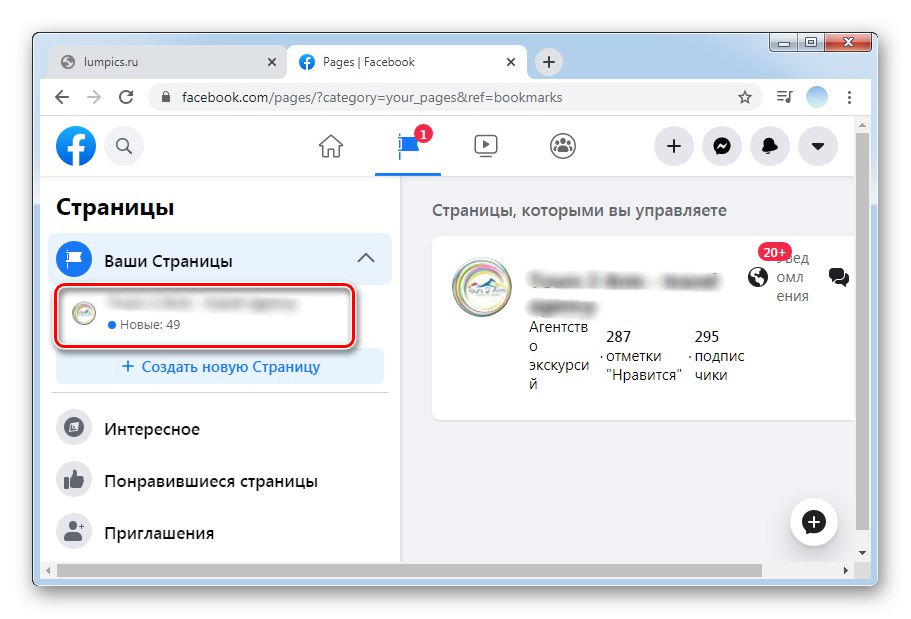
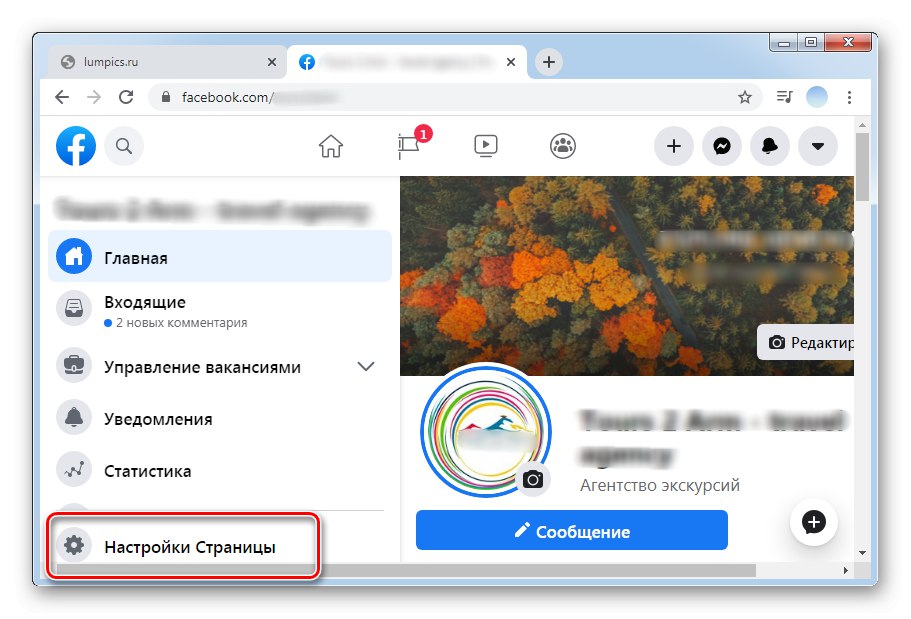
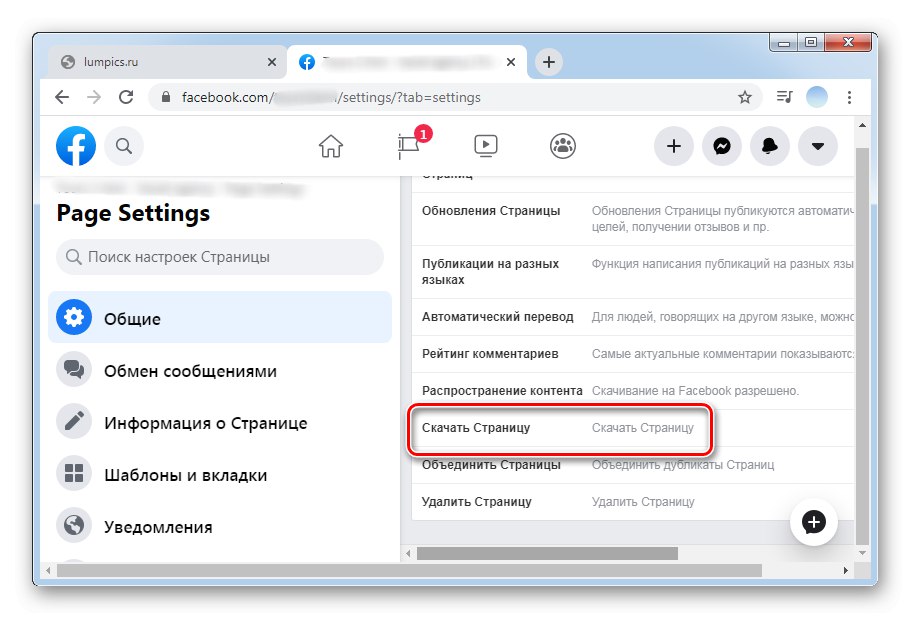

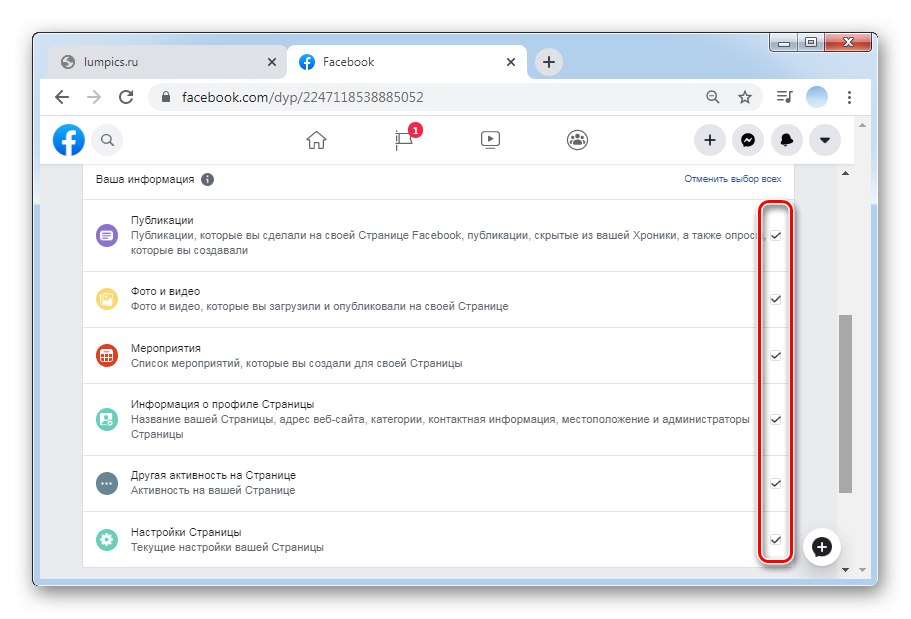
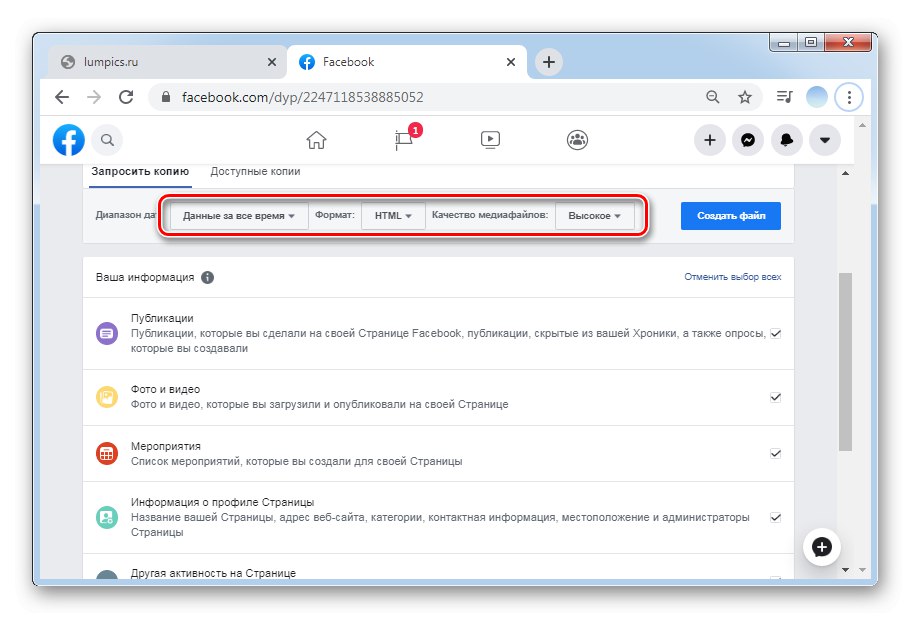
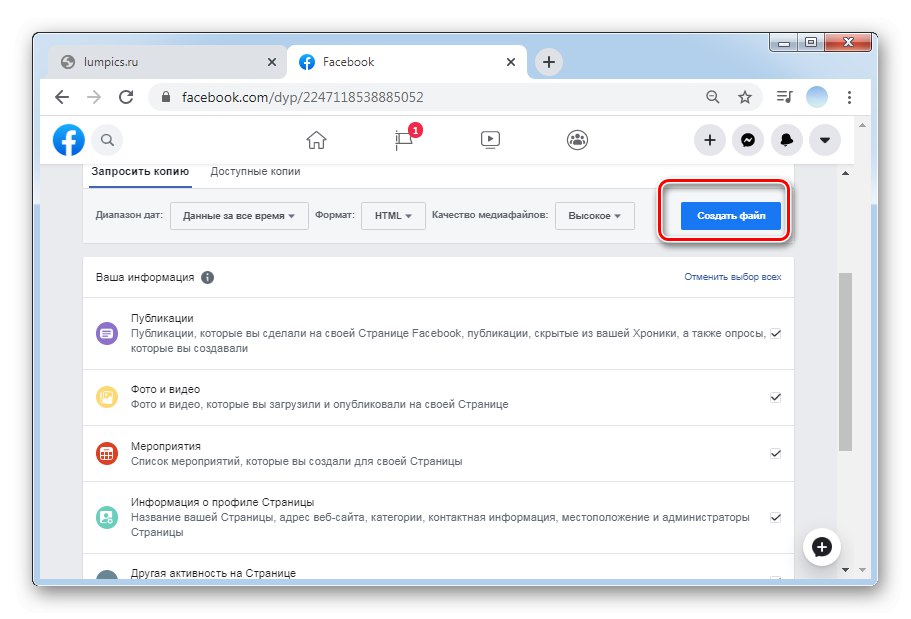
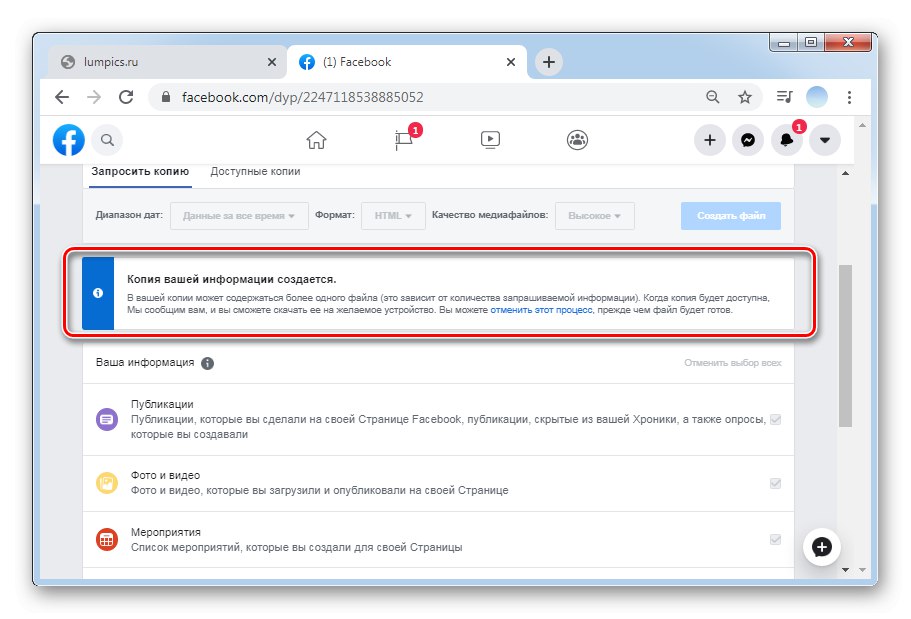
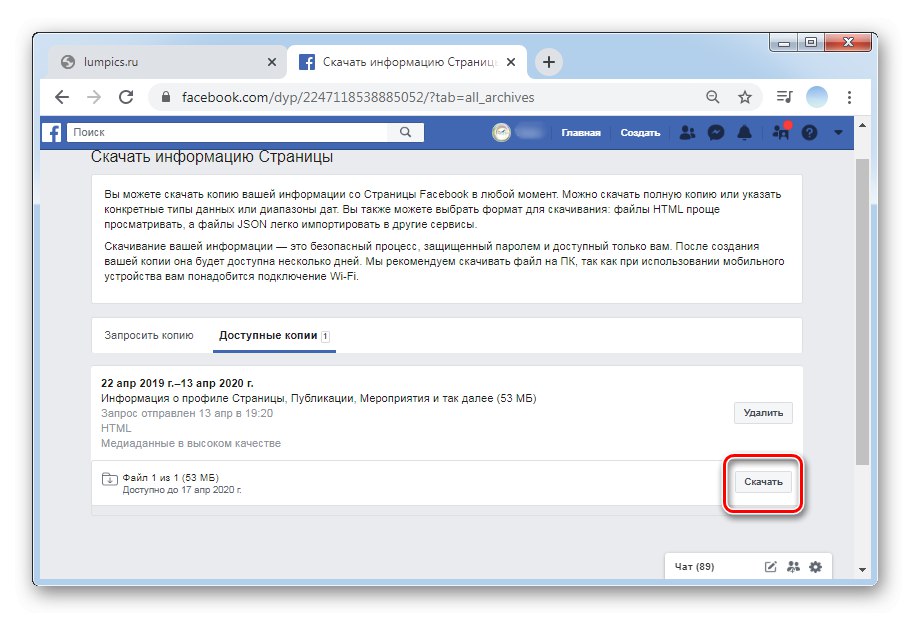
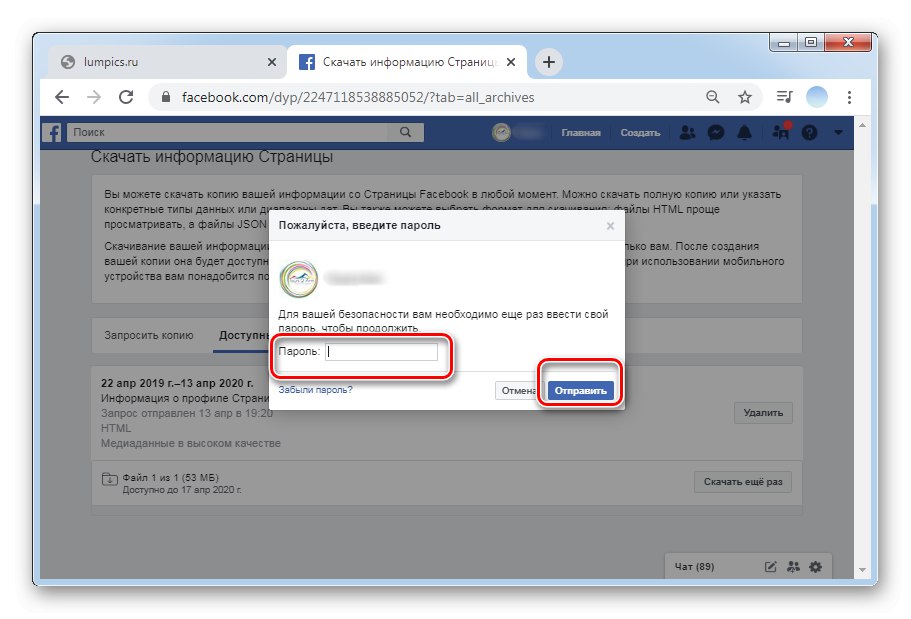

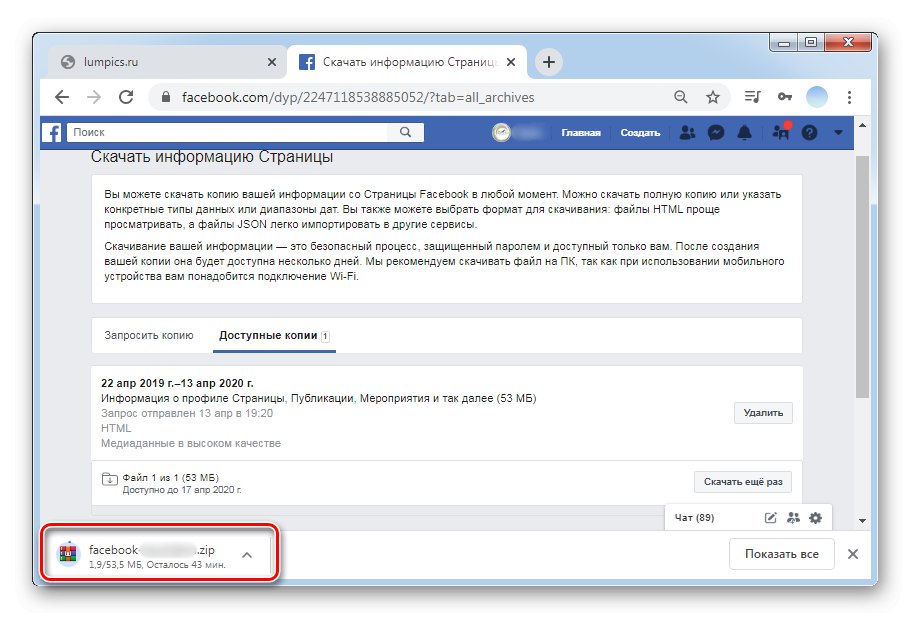
Možnost 1: PC verze
Když odstraníte obchodní stránku na Facebooku, všechny příspěvky, kontakty, aplikace a historie reklamních kampaní budou zcela vymazány. Na rozdíl od obvyklé deaktivace osobního účtu 14 dní po odeslání žádosti o vymazání jsou všechna data nenávratně ztracena.
- Otevřete domovskou stránku Facebooku a vyhledejte ikonu zaškrtávacího políčka zobrazenou na snímku obrazovky.
- V novém okně na levé straně se v seznamu zobrazí obchodní stránky s přístupem správce. Vyberte ten, který chcete odstranit.
- Přechod na obchodní účet se provede automaticky. Vlevo dole klikněte na „Nastavení stránky“.
- Nejprve se otevře obecné nastavení účtu. Zbývá jen najít a kliknout na tlačítko „Smazat stránku“.
- Dále musíte akci několikrát potvrdit. V první fázi se objeví varování, že vlastník může zrušit své rozhodnutí do 14 dnů. Klepněte na „Smazat stránku“ znovu.
- Druhé varování opět informuje o možnosti zrušení do dvou týdnů a také navrhuje skrýt stránku před uživateli a ponechat ji přístupnou pouze správcům. Chcete-li odeslat žádost o odstranění, klikněte znovu na označené tlačítko.
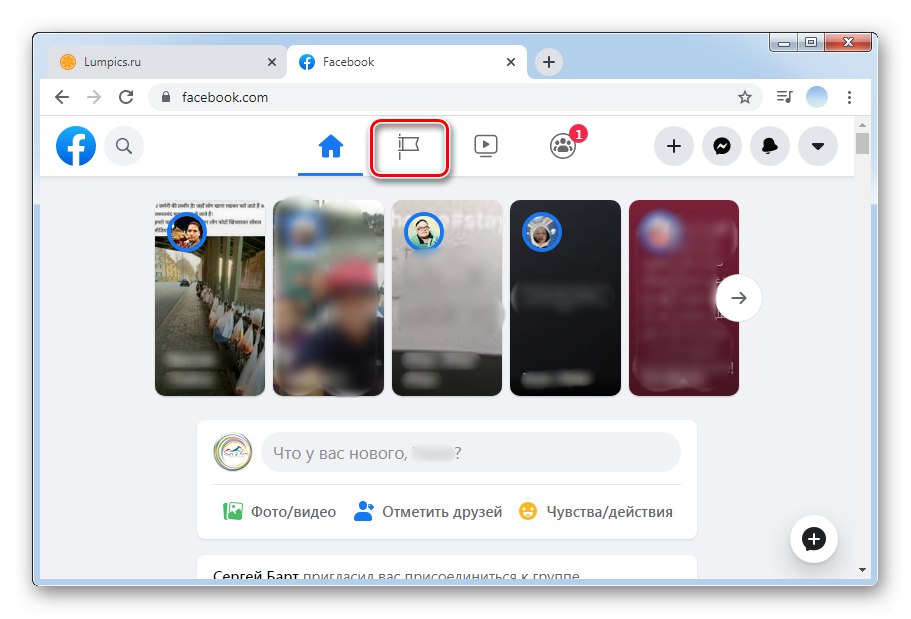
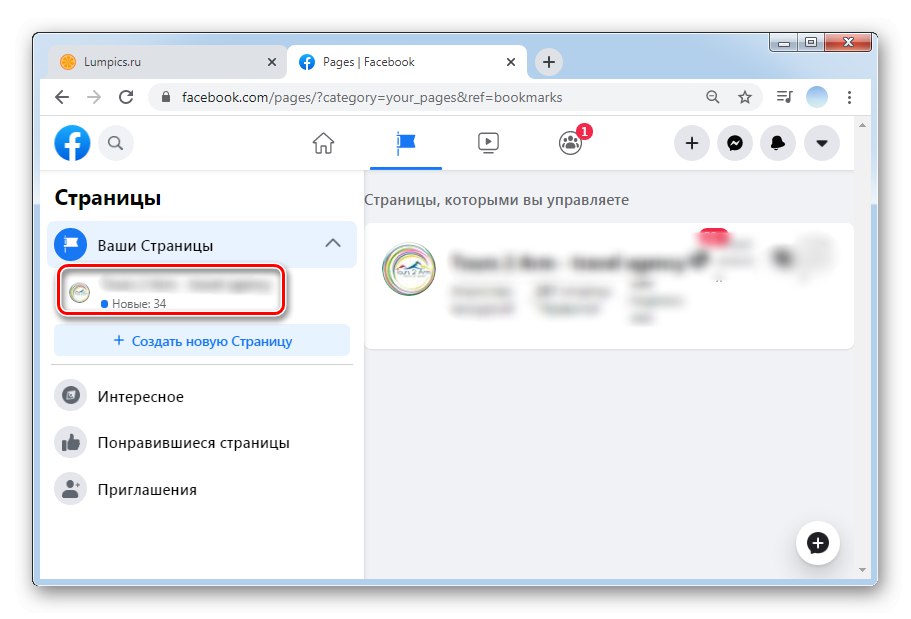
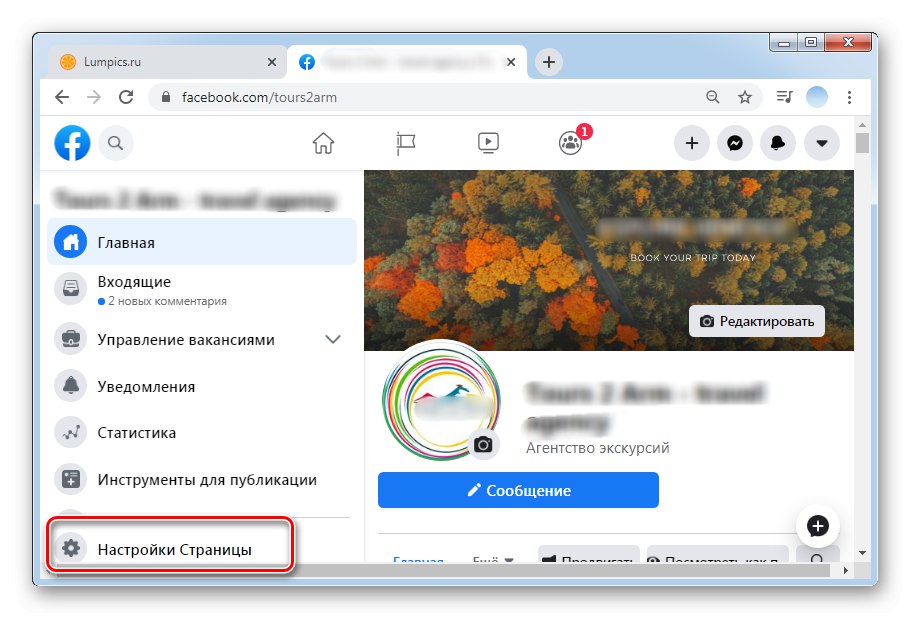

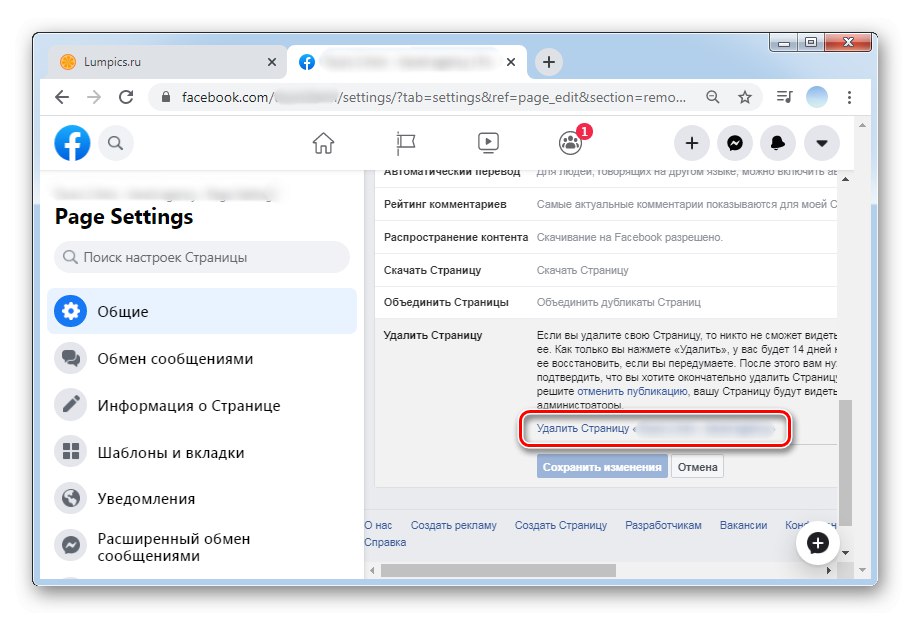
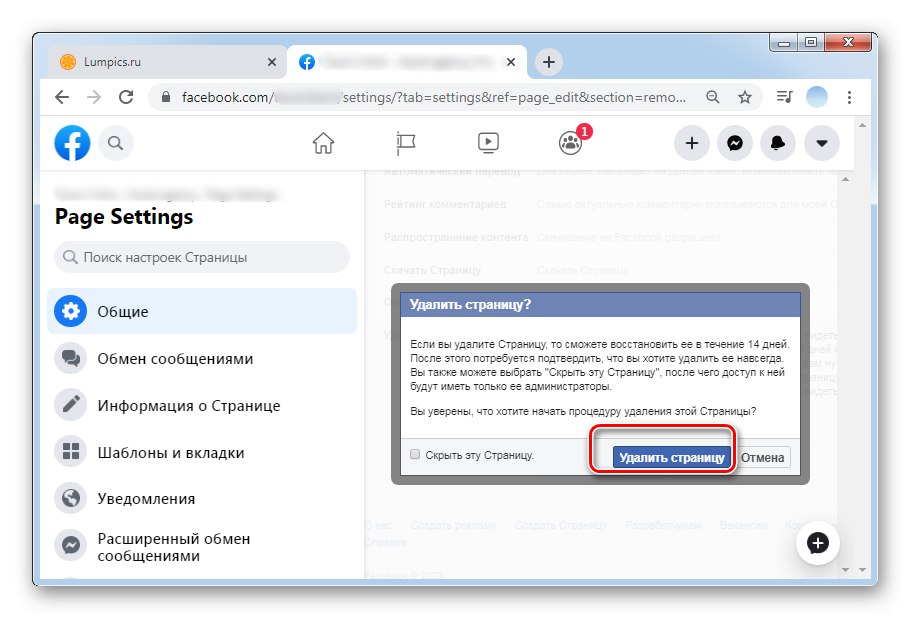
Možnost 2: Mobilní aplikace
Odstranění obchodní stránky na Facebooku, stejně jako osobní, probíhá ve dvou fázích. Po dokončení všech akcí poskytuje sociální síť 14 dní, během nichž ji můžete obnovit. To platí zejména pro ty uživatele, kteří mohou později změnit názor a litovat.
- Přejděte do aplikace Facebook a klikněte na tři vodorovné pruhy v pravém dolním rohu (nebo horní, pokud se akce provádějí v systému Android).
- V horní části budou uvedeny všechny dostupné obchodní účty, vyberte ten, který nepotřebujete.
- Kliknutím na ikonu ozubeného kola přejděte do nastavení.
- Vyberte sekci v nastavení "Jsou běžné".
- Poté přejděte dolů na položku „Smazat stránku“ a klikněte na související odkaz zobrazený na snímku obrazovky.
- Potvrďte akci opětovným výběrem „Smazat stránku“... Poté můžete do 14 dnů požadavek zrušit.
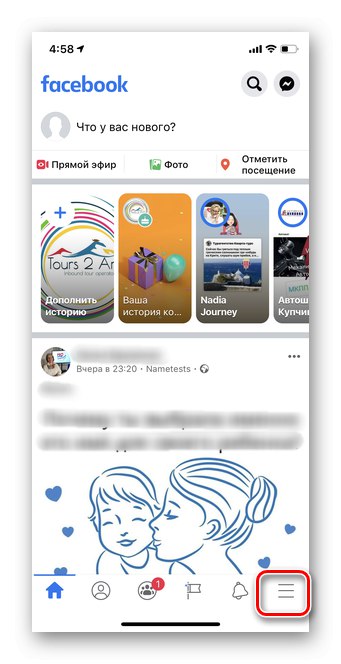
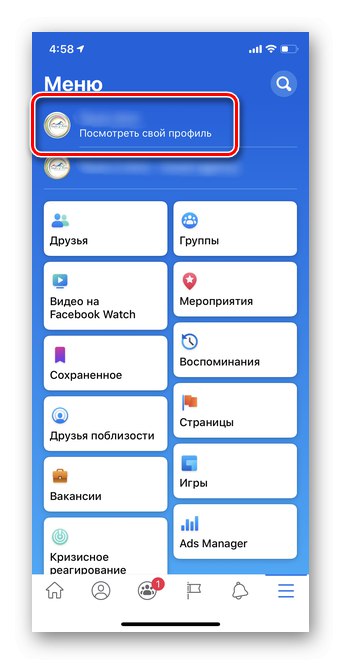
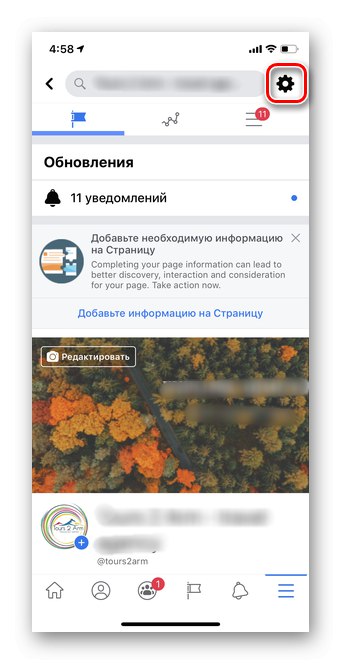
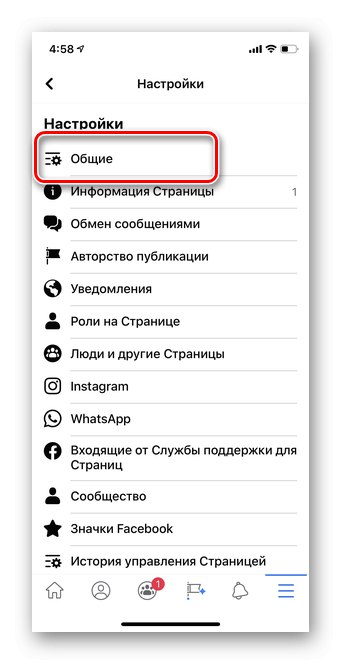
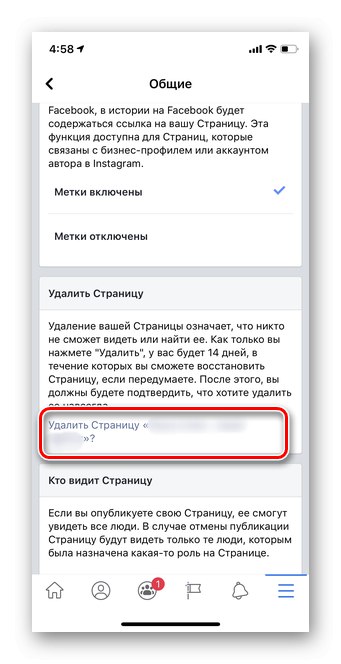
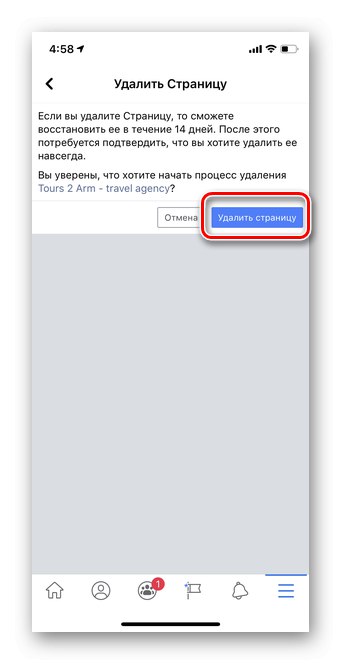
Před odstraněním obchodní stránky se doporučuje uložit si nezbytnou korespondenci a kontakty do budoucna. Měli byste také vzít v úvahu, že pokud byl obchodní účet použit k autorizaci na webech nebo aplikacích třetích stran, budete se muset znovu zaregistrovat.
Skrytí obchodní stránky na Facebooku
Možnost zrušit publikování obchodní stránky vám umožňuje skrýt ji před všemi uživateli kromě správců a moderátorů. Na nepublikované stránce můžete také upravovat příspěvky, přidávat a odebírat fotografie, vytvářet online obchod atd.
- Otevřete Facebook a klikněte na ikonu zaškrtávacího políčka.
- V levém horním seznamu vyberte požadovanou stránku.
- Přejít na sekci „Nastavení stránky“.
- Klikněte na řádek „Stav stránky“ odebrat z publikace.
- Dalším krokem je změna parametru z „Stránka zveřejněna“ na „Stránka byla odstraněna z publikace“... Uložte změny.
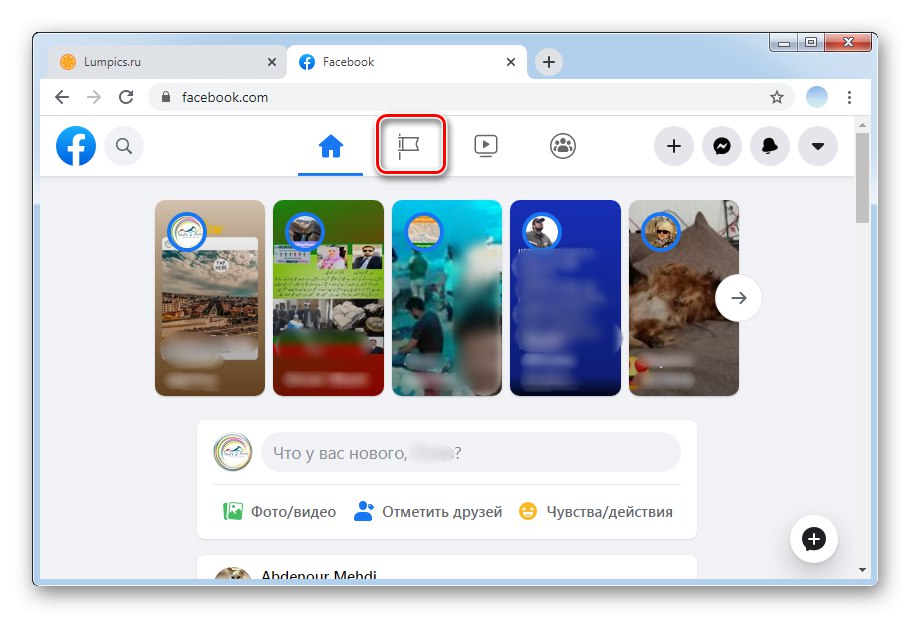
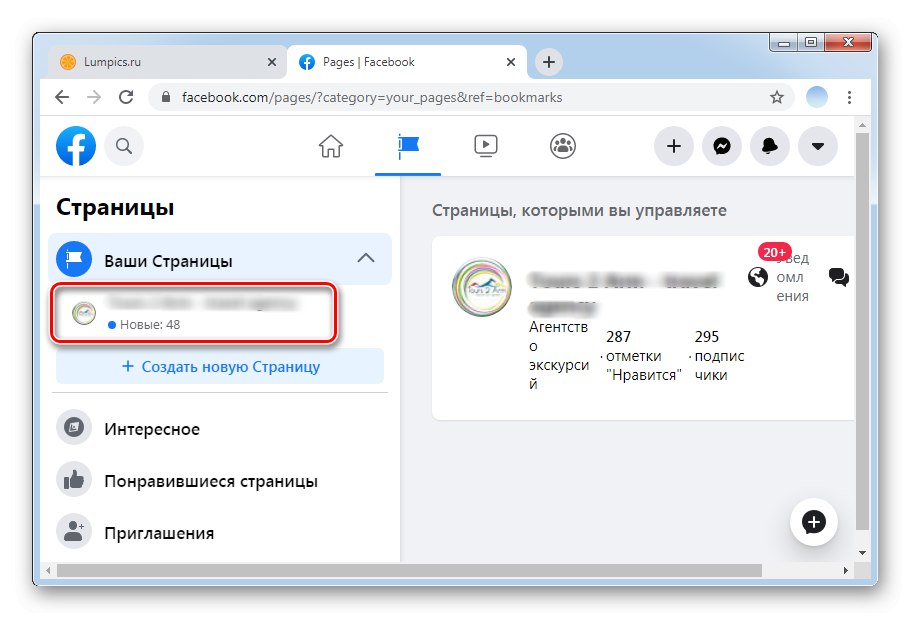
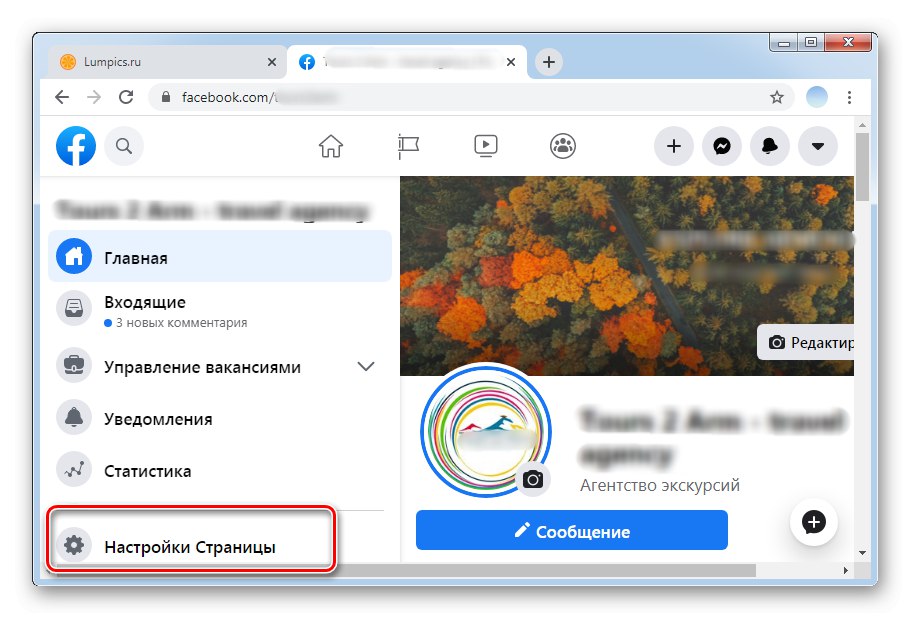

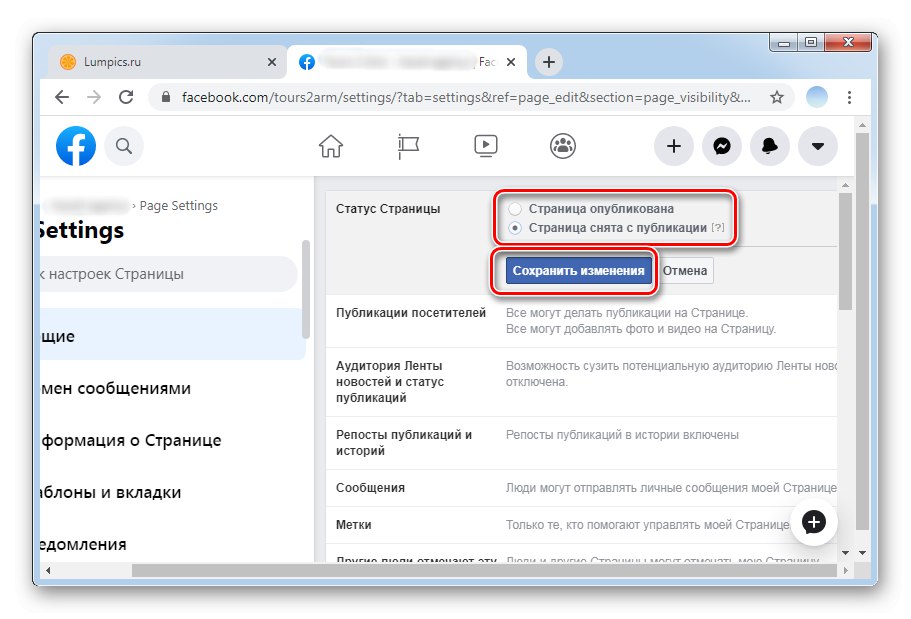
Stejným způsobem můžete vrátit obchodní účet změnou parametru zpět. Před opětovným publikováním bude stránka před odběrateli a uživateli skryta.
Postupováním podle výše uvedených pokynů můžete snadno odstranit svůj obchodní účet na Facebooku, aniž byste ztratili své osobní údaje.